win7电脑屏幕亮度调节技巧及解决方案
时间:2025-06-05 11:00:51 253浏览 收藏
针对Windows 7系统用户在使用电脑时遇到的屏幕亮度问题,本文提供了详细的解决方法。用户反映屏幕亮度异常且分辨率固定为1024 * 768,并伴有闪烁现象。通过右击桌面空白区域,选择“屏幕分辨率”,并按照步骤调整分辨率和应用设置,可以有效解决此类问题。希望本文能帮助更多遇到类似情况的用户顺利解决屏幕亮度问题。
最近,一位使用Windows 7系统的用户反映,在操作电脑的过程中,屏幕一直出现亮度问题,并且显示的分辨率始终为1024 * 768,还会不断闪烁。用户对此感到困惑,不知道是什么原因导致的,也不知道该如何解决。如何调整屏幕亮度呢?今天就为大家介绍一种针对Windows 7系统的屏幕亮度显示问题的解决办法。
操作步骤如下:
- 在桌面空白区域右击鼠标,然后从弹出的菜单中选择“屏幕分辨率”。如图所示:
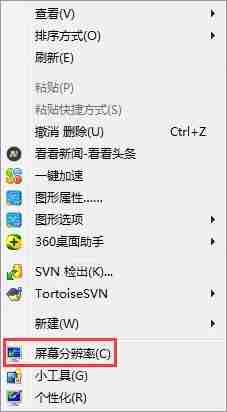
- 点击“解决方法”;如图所示:

- 在下拉菜单中选择提示的分辨率;如图所示:
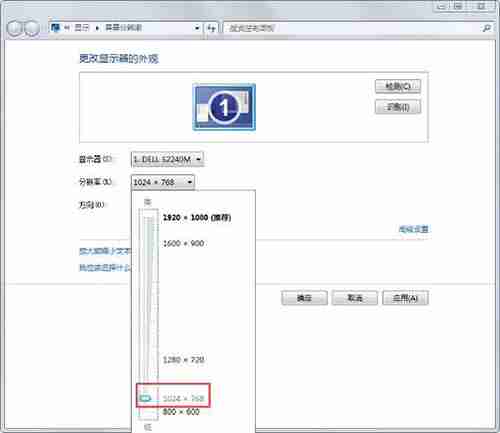
- 单击“应用”,此时屏幕会短暂变黑。如图所示:
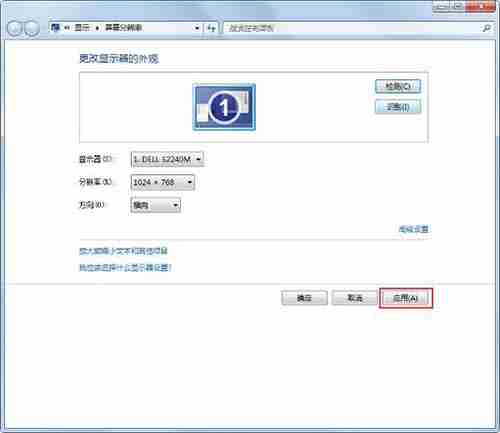
- 弹出“显示设置”窗口后,选择“保留更改”。
如图所示:
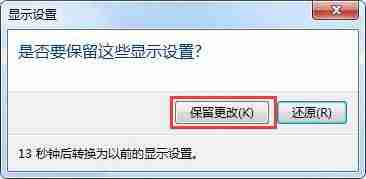
上述就是关于Windows 7系统屏幕亮度显示问题的解决方法。如果其他用户在使用电脑时也遇到了类似的情况,请按照上述步骤尝试解决问题。
今天关于《win7电脑屏幕亮度调节技巧及解决方案》的内容就介绍到这里了,是不是学起来一目了然!想要了解更多关于的内容请关注golang学习网公众号!
相关阅读
更多>
-
501 收藏
-
501 收藏
-
501 收藏
-
501 收藏
-
501 收藏
最新阅读
更多>
-
414 收藏
-
219 收藏
-
111 收藏
-
130 收藏
-
491 收藏
-
320 收藏
-
403 收藏
-
461 收藏
-
265 收藏
-
210 收藏
-
182 收藏
-
465 收藏
课程推荐
更多>
-

- 前端进阶之JavaScript设计模式
- 设计模式是开发人员在软件开发过程中面临一般问题时的解决方案,代表了最佳的实践。本课程的主打内容包括JS常见设计模式以及具体应用场景,打造一站式知识长龙服务,适合有JS基础的同学学习。
- 立即学习 543次学习
-

- GO语言核心编程课程
- 本课程采用真实案例,全面具体可落地,从理论到实践,一步一步将GO核心编程技术、编程思想、底层实现融会贯通,使学习者贴近时代脉搏,做IT互联网时代的弄潮儿。
- 立即学习 516次学习
-

- 简单聊聊mysql8与网络通信
- 如有问题加微信:Le-studyg;在课程中,我们将首先介绍MySQL8的新特性,包括性能优化、安全增强、新数据类型等,帮助学生快速熟悉MySQL8的最新功能。接着,我们将深入解析MySQL的网络通信机制,包括协议、连接管理、数据传输等,让
- 立即学习 500次学习
-

- JavaScript正则表达式基础与实战
- 在任何一门编程语言中,正则表达式,都是一项重要的知识,它提供了高效的字符串匹配与捕获机制,可以极大的简化程序设计。
- 立即学习 487次学习
-

- 从零制作响应式网站—Grid布局
- 本系列教程将展示从零制作一个假想的网络科技公司官网,分为导航,轮播,关于我们,成功案例,服务流程,团队介绍,数据部分,公司动态,底部信息等内容区块。网站整体采用CSSGrid布局,支持响应式,有流畅过渡和展现动画。
- 立即学习 485次学习
